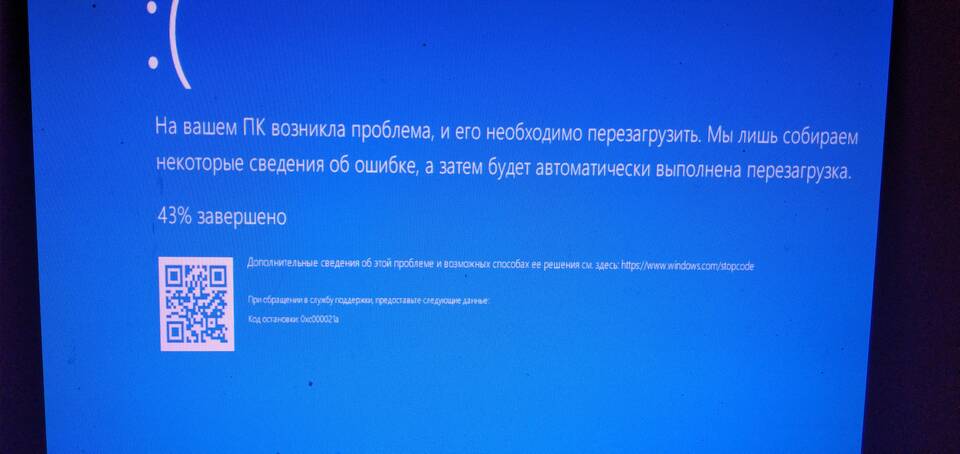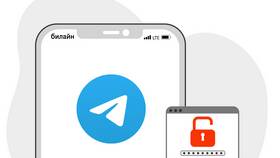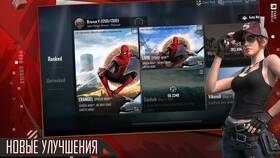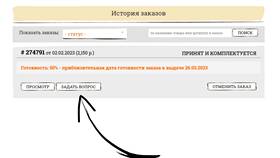При зависании документа важно предпринять правильные действия для сохранения изменений. Рассмотрим методы восстановления данных при сбоях в работе программ.
Содержание
Причины зависания документов
| Причина | Частота | Решение |
| Недостаток памяти | Высокая | Закрыть другие приложения |
| Повреждение файла | Средняя | Использовать восстановление |
| Конфликт программ | Низкая | Обновить ПО |
Способы сохранения зависшего документа
Ожидание ответа программы
- Подождите 2-3 минуты
- Не нажимайте повторно кнопки
- Проверьте индикатор загрузки
Использование встроенных возможностей
- Попробуйте сочетание клавиш:
- Ctrl+S (Windows)
- Command+S (Mac)
- Проверьте автосохранение:
- Word: Файл > Сведения > Управление документом
- Excel: Файл > Сведения > Восстановить
Аварийное восстановление
| Программа | Расположение временных файлов |
| Microsoft Word | AppData\Roaming\Microsoft\Word |
| Excel | AppData\Roaming\Microsoft\Excel |
| Photoshop | Настройки > Обработка файлов |
Действия при полном зависании:
- Попробуйте закрыть программу через диспетчер задач
- Перезагрузите компьютер
- Проверьте папку временных файлов
- Используйте специализированные утилиты восстановления
Профилактические меры
Для предотвращения потери данных регулярно сохраняйте документы (Ctrl+S), используйте облачное автосохранение и создавайте резервные копии важных файлов. Настройте автоматическое сохранение в настройках программ.